Cardinal, mais méthode efficace Se débarrasser de divers ralentissements et dysfonctionnements de Windows consiste à le réinstaller. Cette instruction est destinée aux utilisateurs qui souhaitent supprimer Windows bogué de leur ordinateur ou ordinateur portable (le processus sur ces appareils est exactement le même) et l'installer à la place. nouvelles fenêtres 7.
La procédure comprend les 3 étapes suivantes :
- Écrire disque de démarrage ou une clé USB ;
- Définition de la séquence de démarrage d'un ordinateur ou d'un ordinateur portable via le BIOS ;
- Démolir complètement (par méthode de formatage disque système), puis installez un nouveau Windows 7.
Étape 1 : Graver un disque bootable ou une clé USB avec Windows 7
Sans cette étape, installez-en un nouveau système opérateur Cela ne fonctionnera pas, tout comme vous ne pouvez pas vous soulever par les cheveux et vous sortir du trou.
Vous devez créer un bootable média amovible avec Windows. Si votre PC dispose d'un lecteur de disque, vous pouvez utiliser disque vierge DVD, et sinon, gravez une clé USB amorçable avec le système d'exploitation. Le support amovible doit disposer d'au moins 4 Go de mémoire. Il est recommandé d'utiliser l'application « UltraISO » pour créer un support amovible bootable avec le système d'exploitation.
Les instructions étape par étape sont les suivantes :
- Téléchargez, installez et exécutez le programme « UltraISO » ;
- Dans le menu principal de l'utilitaire, ouvrez l'onglet « Boot » ;
- Ensuite, allez dans « Graver l'image du disque dur » ;
- En ligne " Disque» saisir la désignation du périphérique de stockage amovible (telle qu'elle apparaît dans la fenêtre « Poste de travail ») ;
- Dans la colonne « Fichier image », déterminez l'emplacement Image Windows 7;
- Cliquez ensuite sur le bouton « Formater » ;
- Après avoir attendu la fin du processus, cliquez sur le bouton « Enregistrer ».
Une fois l'enregistrement terminé, vous devez passer à la deuxième étape.
Étape 2 : Configuration de la séquence de démarrage d'un ordinateur ou d'un ordinateur portable via le BIOS
Il est nécessaire de définir le disque de démarrage ou le lecteur flash comme périphérique de démarrage prioritaire via le BIOS.
Pour accéder au BIOS, vous devez effectuer la séquence d'actions suivante :

 Après cela, passez immédiatement à la troisième étape finale.
Après cela, passez immédiatement à la troisième étape finale.
Étape 3 : Démontez complètement et installez un nouveau Windows 7
Attendez la fin du processus de téléchargement de Windows. Après quoi un menu avec la définition de la langue apparaîtra sur le moniteur. Suivez ensuite les étapes suivantes dans l’ordre.
Chaque Utilisateur Windows sait qu'il est le meilleur méthode efficace Pour résoudre les problèmes liés au fonctionnement du système d'exploitation, réinstallez Windows. Cependant, si vous n'avez pas encore rencontré la procédure Réinstallation de Windows, puis sans Instructions détaillées pas assez. Dans cet article, vous trouverez des instructions étape par étape qui vous permettront de réinstaller Windows 7.
La réinstallation de Windows 7 se déroulera en trois étapes principales :
1. Création clé USB bootable ou un disque avec le système d'exploitation Windows 7 ;
2. Entrer dans le BIOS pour sélectionner une clé USB ou un disque amorçable comme clé principale périphérique de démarrage;
3. Processus de réinstallation de Windows 7.
Étape 1. Création d'une clé USB ou d'un disque amorçable avec le système d'exploitation
Pour pouvoir installer Windows sur un PC ou en cas de problèmes graves, il faut l'enregistrer sur un support amovible - une clé USB ou un disque.
Dans le cas d'un disque, vous aurez besoin d'un DVD-R ou DVD-RW vierge, et dans le cas d'un lecteur flash, n'importe quelle capacité de 4 Go ou plus fera l'affaire.
Pour graver une clé USB ou un disque, vous pouvez utiliser le programme Ultra-ISO , dont le lien se trouve à la fin de l'article.
Après avoir installé UltraISO, lancez la fenêtre du programme et accédez à "Boot" - "Graver l'image du disque dur" . Suivant sur le terrain "Disque" entrez la lettre du lecteur ou le lecteur flash, et à côté de "Fichier d'image" indiquer le chemin vers Image Windows 7 enregistré sur PC. Cliquez ensuite sur le bouton "Format" pour préparer le support pour l'enregistrement, puis sur le bouton "Enregistrer" .
Une fois terminé, vous pouvez procéder à la procédure de réinstallation de Windows.
Étape 2. Accès au BIOS pour installer une clé USB ou un disque amorçable comme périphérique de démarrage principal
Une fois le support Windows préparé, vous devrez le définir comme premier périphérique de démarrage. Pour ce faire, vous devrez accéder au BIOS.
Généralement, l'entrée dans le BIOS s'effectue comme suit :
1. Cliquez sur "Commencer" et allez à;
2. Dès que l'ordinateur redémarre, vous devez appuyer sur le bouton du clavier chargé d'accéder au BIOS. Généralement, c'est la clé F2, mais si cela ne fonctionne pas, redémarrez à nouveau et essayez les clés F1, F8 Et Del.
3. Si vous ne parvenez pas à accéder au BIOS, en règle générale, dès le début de la mise sous tension de l'ordinateur, le nom de la clé requise peut s'afficher à l'écran.
4. Vous êtes entré avec succès dans le BIOS lorsque vous voyez le menu des paramètres à l'écran.
Passons maintenant à l'installation du périphérique de démarrage. Pour cela, à l'aide des flèches pour naviguer et de la touche Entrée pour sélectionner, rendez-vous dans la rubrique "Fonctionnalités avancées du BIOS" - "Premier périphérique de démarrage" et sélectionnez votre clé USB ou votre CD-ROM. Cliquez sur l'élément "Sauvegarder et quitter" pour quitter le BIOS (les noms des options peuvent varier légèrement).

Si vous avez tout fait correctement, vous verrez un écran noir avec une barre de chargement Windows sur votre écran.

Étape 3 : réinstaller Windows 7
Attendez un moment qu'une fenêtre permettant de sélectionner une langue pour installer Windows 7 apparaisse à l'écran. Après avoir défini les paramètres de langue, cliquez sur le bouton. "Plus loin" .

Sélectionnez un bouton "Installer" .

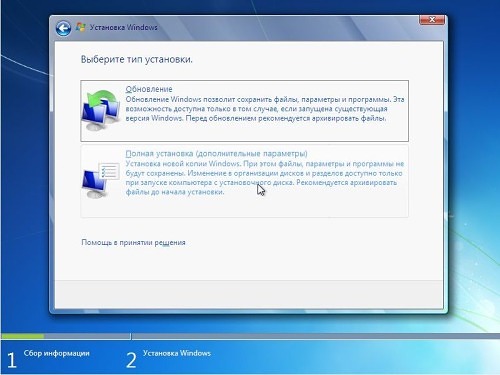
Sélectionnez le lecteur sur lequel vous souhaitez réinstaller Windows, puis sélectionnez l'option juste en dessous "Configuration du disque" .

Cliquez sur le bouton "Format" . Veuillez noter que la procédure de formatage supprimera tous les fichiers et données précédemment stockés sur le lecteur sélectionné.

Après avoir attendu la fin du processus, une fenêtre apparaîtra sur l'écran dans laquelle vous devrez spécifier le nom de l'utilisateur et de l'ordinateur.

Ensuite, vous devrez fournir un mot de passe pour protéger votre compte. Si nécessaire, cette procédure peut être ignorée.


Sélectionnez l'une des trois options de protection informatique et sélectionnez enfin votre fuseau horaire.

Après avoir attendu quelques minutes, un bureau propre apparaîtra à l'écran. Ceci termine la procédure de réinstallation de Windows et vous pouvez commencer à configurer et à utiliser votre ordinateur.
Il est temps de libérer Disque dur du « sept » devenu inutile ? Il n'y a rien de compliqué à cela, mais de nombreux utilisateurs hésitent à le supprimer d'un seul coup - simplement en formatant la partition, de peur d'effacer des données importantes ou de perturber les performances du deuxième système d'exploitation. Et ils ont raison : si vous formatez immédiatement la partition système, tout son contenu sera irrémédiablement perdu. Et il peut contenir fichiers utilisateur, et les chargeurs d'autres systèmes d'exploitation, s'il y en a plusieurs sur l'ordinateur.
Parlons de la façon de supprimer Windows 7 en toute sécurité.
Suppression du seul système d'exploitation Windows 7
Comment supprimer Windows 7 d'un PC s'il n'y a aucun autre système d'exploitation dessus ? Avant de commencer la suppression, transférez les données qui sont importantes pour vous de la partition système vers un autre support. En tant que nouveau support, vous pouvez utiliser d'autres sections du même disque, DVD, clé USB, stockage en ligne Et ainsi de suite.
Les données utilisateur sont enregistrées par défaut dans le dossier du compte de l'utilisateur. Il se trouve dans la section C:Usres (Lecteur C, dossier « Utilisateurs »).

Une fois sur place, copiez simplement le répertoire de votre compte et collez-le sur n'importe quel disque de capacité appropriée.

La partition système peut maintenant être libérée. Pendant que Windows 7 est chargé, vous ne pourrez pas supprimer ses répertoires et fichiers - vous devrez d'abord démarrer l'ordinateur à partir d'un autre support - Live CD ou disque d'installation n’importe quel système d’exploitation.
Ainsi, après avoir démarré à partir d'un Live CD de Windows XP, nous pouvons accéder à la gestion des disques, trouver la partition avec « sept » et la formater (le formatage, comme les autres opérations avec la partition, est lancé depuis menu contextuel). Après cela, la partition sera complètement effacée des données tout en conservant la structure NTFS - elle sera, comme auparavant, visible dans l'Explorateur.

Si vous sélectionnez l'option « Supprimer la partition » dans le menu, la partition système se transformera en espace non alloué, qui devra également être pré-formaté pour pouvoir être utilisé.

Vous pouvez également supprimer les données de la partition Windows 7 en les formatant à partir du disque d'installation. Les partitions restantes (non système) ne seront pas affectées.

Suppression de l'ancien système (dossiers Windows.old)
Considérons maintenant le cas où le nouveau système d'exploitation a été installé sur une partition avec l'ancien sans formatage préalable. En cours Installations Windows Dans la partition non libre, le programme d'installation renomme l'ancien répertoire Windows en Windows.old. Le dossier Windows.old reste sur le PC uniquement lorsque copie de sauvegarde données et n’est utilisé d’aucune façon, il peut donc être démoli sans crainte.

Comment supprimer Windows 7 de installation précédente? Le moyen le plus sûr de procéder consiste à utiliser le nettoyage de disque.
- En allant dans le dossier « Ordinateur », ouvrez les propriétés de la partition où les deux systèmes sont installés – l’ancien et le nouveau. Cliquez sur le bouton « Nettoyage de disque » dans l'onglet « Général ».

- Cliquez sur « Nettoyer les fichiers système ».

- Cochez la case à côté de « Installations Windows précédentes » et cliquez sur OK.

Confirmez que vous acceptez de supprimer les fichiers et attendez que le nettoyage soit terminé. Après cela, Windows.old – l'ancien répertoire Windows 7 de l'installation précédente – disparaîtra.
Comment supprimer « sept » d'une configuration multi-systèmes
Comment supprimer Windows 7 si plusieurs systèmes d’exploitation sont installés sur votre PC ? C'est fait en deux étapes:
- formater la section avec « sept » selon les instructions données au début de l'article ;
- supprimez-le du menu de démarrage du système d’exploitation.
Une fois le formatage libéré la partition, Windows 7 sera toujours présent dans la liste de démarrage.

Pour le supprimer à partir de là, démarrez le système d'exploitation restant sur votre ordinateur (par exemple, Windows XP ou 8) et connectez-vous avec les droits d'administrateur. Grâce à la recherche, exécutez l'utilitaire de configuration système msconfig.exe.


Redémarrez votre ordinateur pour que les paramètres prennent effet. « Seven » n'apparaîtra plus sur l'écran de configuration de démarrage.

La partition libérée après le formatage peut être attachée à l'une des partitions restantes, utilisée pour installer un autre système d'exploitation ou pour stocker des données.
Si vous regardez les sujets les plus visités sur les forums, une image plutôt amusante se dégage. Par exemple, certaines personnes achètent des ordinateurs portables avec des logiciels préinstallés afin de pouvoir immédiatement en supprimer toute trace des partitions lorsqu'ils rentrent chez eux. disque dur.
D'autres, au contraire, ont acheté un ordinateur avec un nom bien connu produit logiciel de Microsoft, ils commencent à apprendre à supprimer Windows. En effet, il y a tellement d’opinions, autant de personnes. Cet article explique comment supprimer Windows. À propos, le nom du système d'exploitation Windows).
Effacer! Vous ne pouvez pas le quitter !
Les raisons pour lesquelles il est nécessaire de supprimer Windows peuvent être très différentes. Listons les principaux :
- J'ai acheté un ordinateur portable avec un système d'exploitation préinstallé dont la version ne convient pas à l'utilisateur. Par exemple, le Seven de départ, par rapport à l'Ultimate le plus avancé, présente un certain nombre de limitations qui rendent son utilisation moins pratique ;
- à cause d'un dysfonctionnement système installé il doit être mis à jour ;
- la période de licence est terminée ;
- autres raisons.
Au carrefour…

On sait que pour qu'un navire arrive à destination, le capitaine doit connaître sa position actuelle sur la carte, sa destination finale et son itinéraire. Pour compléter le tableau, un troisième point est parfois évoqué : le port source. Ce principe est vrai pour presque toutes les situations de la vie, et la réponse à la question de savoir comment supprimer Windows ne fait pas non plus exception. Vous n'avez pas besoin d'être diplômé de l'académie pour supprimer des fichiers de votre disque dur. Vous pouvez supprimer Windows en quelques minutes, l'essentiel est de choisir une méthode. Mais cela dépend de l’état actuel et de l’objectif final souhaité. Par exemple, un reformatage complet convient tout à fait à certaines personnes. section difficile disque, mais pour d'autres, cette méthode drastique ne convient pas.
Méthodologie
Alors, comment supprimer Windows ? Regardons les principales options.
D'abord. Le disque dur est divisé en plusieurs partitions, sur l'une desquelles le système d'exploitation est installé. Dans ce cas, d'autres actions dépendent de la présence ou non de fichiers sur la partition système qui doivent être enregistrés.

Supposons que tout information nécessaire transférées vers d’autres médias. Dans ce cas, lorsque vous commencez à installer un nouveau système d'exploitation (Windows et Linux), lorsque l'installateur vous demande de choisir une partition, vous devez indiquer exactement celle où se trouve le système à supprimer. Ensuite, sélectionnez l'option « Format ». C'est tout - la partition sera effacée et il ne restera aucune trace des anciens fichiers. Cette méthode ne convient pas lors de l'utilisation d'un disque dur avec une seule partition.
La deuxième méthode suppose que les données nécessaires restent et doivent être restaurées ultérieurement. Cela signifie que lors du choix d'une partition pour le système, le formatage ne doit pas être utilisé. Tous les nouveaux Versions Windows, après avoir découvert l'ancienne installation, ils transféreront tous ses fichiers dans le dossier Windows.old, d'où vous pourrez ensuite copier ce dont vous avez besoin et supprimer ce dont vous n'avez pas besoin à l'aide de l'Explorateur. Un moyen assez pratique.
Et enfin, vous pouvez utiliser un Live-CD spécial (téléchargeable à partir de torrents). À partir de là, vous devez démarrer dans un système d'exploitation simplifié et utiliser l'Explorateur pour effacer tous les anciens fichiers Windows de la partition du disque dur. Les données nécessaires peuvent être enregistrées. Puisque tous les disques Live ne fonctionnent pas avec Mode AHCI, vous devez d'abord basculer le sous-système du disque dur sur IDE (natif) dans le BIOS.
Comme vous pouvez le constater, tout est simple. L'essentiel est de choisir la meilleure option pour vous-même.
Personnellement, je suis satisfait du bloc opératoire Système Windows 7 sur mon ordinateur portable, je m'y suis déjà habitué et j'ai corrigé quelques problèmes que j'avais. Mais l'autre jour, en discutant avec un ami, j'ai entendu son opinion sur ce système d'exploitation, et aussi que des problèmes surviennent si vous décidez de désinstaller vous-même le « sept » et d'installer le XP habituel. En effet, si vous décidez de supprimer Windows 7, il vaut mieux observer quelques subtilités dans ce travail.
Que faut-il pour supprimer Windows7 ?
Je tiens à vous avertir tout de suite que si vous n'avez jamais traité de problèmes aussi graves que la suppression d'un système d'exploitation auparavant, il est préférable de confier cette tâche à un spécialiste pour une certaine somme d'argent. Si vous avez une certaine expérience dans la réinstallation de systèmes d'exploitation, préparez l'essentiel :
Votre ordinateur portable avec Windows 7
Carte Flash avec connecteur USB, au moins 4 à 8 Go
Un CD avec le système d'exploitation que vous souhaitez installer (par exemple, Windows XP)
Et bien sûr, l'accès à Internet.
Attention!
Lorsque vous supprimez Windows 7 de votre ordinateur portable pour la première fois, ne vous précipitez pas pour formater le disque dur. Un ordinateur entièrement fonctionnel vous sera très utile afin de préparer les fichiers qui seront nécessaires lors de l'installation d'un nouvel OS.
La façon de procéder?
Pour plus de commodité, je décrirai étape par étape le processus de suppression de Windows 7 d'un ordinateur portable, en passant en douceur à Installation de Windows XP.
Vous devez commencer par rechercher les pilotes nécessaires pour votre disque dur. Souvent, lorsque vous essayez d'installer Windows XP sur un ordinateur portable, des problèmes surviennent lors de la reconnaissance du disque dur. Vous pouvez éviter un tel désastre en trouvant les pilotes nécessaires sur le site Web du fabricant de l’ordinateur portable (« par défaut » votre ordinateur portable ne les aura pas).
Dans le Centre de téléchargement, vous devez télécharger les fichiers dont vous avez besoin, les décompresser et les copier sur une carte flash (vous pouvez utiliser un disque dur externe avec un connecteur USB).
Vous devrez télécharger l'image d'installation Disque Windows et gravez-le sur le disque (vous pouvez utiliser le programme ISO File Burning). Ne retirez pas ce disque une fois l'enregistrement terminé, insérez la carte flash avec les pilotes de disque dur enregistrés et redémarrez votre ordinateur portable.
Lorsque l'ordinateur portable commence à démarrer, appuyez et ne relâchez pas la touche F8 ; lorsque le menu permettant de changer rapidement le périphérique de démarrage apparaît, utilisez l'élément DVD-Rom interne, cliquez sur n'importe quelle touche pour démarrer le démarrage à partir du disque.

Ensuite, suivez les instructions menu étape lorsque le programme de démarrage vous invite à sélectionner des partitions ou indique que le disque dur est manquant. Vous devez sélectionner l'élément de menu « Installer les pilotes », pour lequel noter le chemin d'accès à la clé USB. Une fois l'installation du pilote terminée, retirez la carte flash.
Lorsque le programme détecte le disque dur, recherchez la partition sur laquelle Windows 7 est installé. Sélectionnez ensuite « Formater en NTFS » et cliquez sur Entrée. 
Lors de l'installation d'OS XP, l'ordinateur portable redémarrera plusieurs fois tout seul. N'y prêtez aucune attention et n'essayez pas d'interférer avec cela, l'appareil démarrera à partir du disque dur lui-même.
Il ne vous reste plus qu'à vous rendre sur le site Web du fabricant de l'ordinateur portable et à télécharger les pilotes pour carte mère et d'autres appareils nécessaires au fonctionnement normal de l'ordinateur portable. N'oubliez pas que vous avez besoin de pilotes pour Windows XP.
C'est tout, en fait. Bonne chance avec votre travail sur XP habituel.




